Usare l'app Salute su iPhone o iPad
L'app Salute raccoglie i dati sanitari registrati dal tuo iPhone, iPad o Apple Watch e dalle app che già usi, così puoi visualizzare i tuoi progressi da un unico pratico posto.
L'app Salute conta automaticamente i passi e misura le distanze percorse camminando e correndo. Inoltre, se hai un Apple Watch, tiene automaticamente traccia dei tuoi dati Attività. Puoi anche inserire informazioni in una categoria Salute o ottenere dati da una qualsiasi delle tue app o dispositivi preferiti compatibili con Salute.
Configurare il Profilo sanitario
Sul tuo iPhone o iPad, apri l'app Salute.
Su iPhone, tocca il pannello Riepilogo, poi tocca la tua nell'angolo in alto a destra. Su iPad, tocca Profilo nell'angolo in alto a sinistra.
Tocca Dettagli Salute, poi tocca Modifica.
Aggiungi le tue informazioni, come data di nascita e gruppo sanguigno.
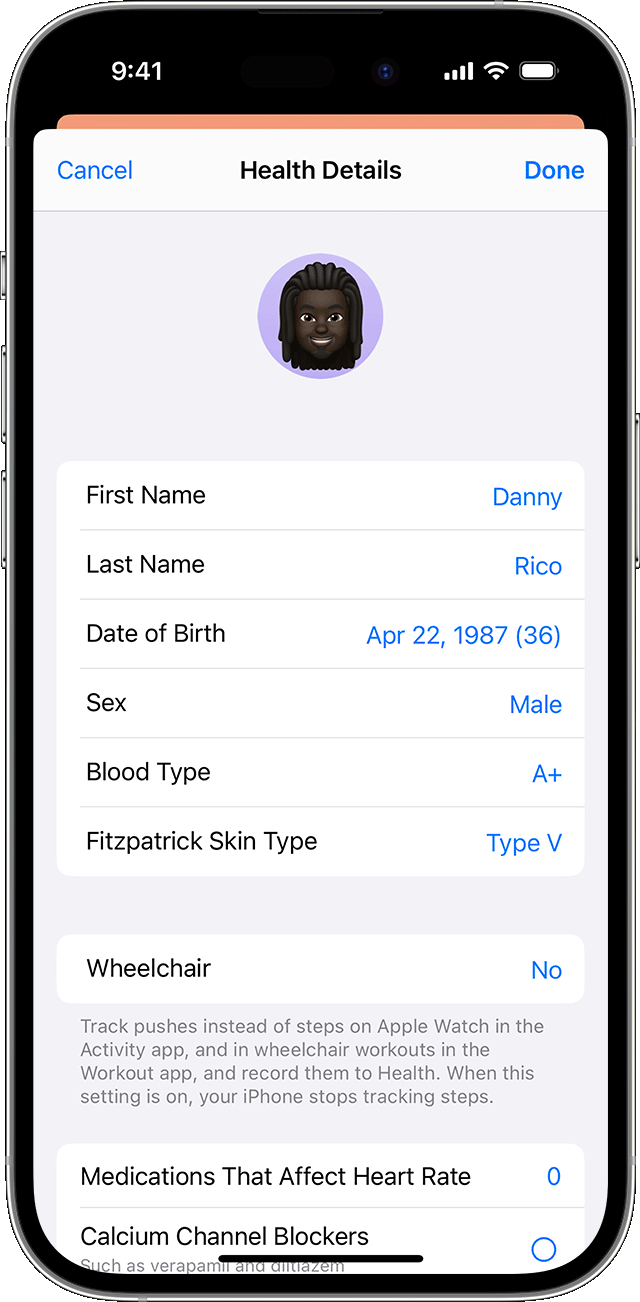
Tocca Fine.
Su iPhone puoi anche configurare la tua cartella clinica o registrarti per la donazione di organi dal tuo profilo.
Il tuo Apple Watch utilizza le tue informazioni personali per calcolare la quantità di calorie bruciate e molto altro. Puoi scegliere di condividere queste informazioni con altre app per mantenerle sempre aggiornate su tutti i tuoi dispositivi.
Una volta impostato il profilo sanitario, puoi rivedere i tuoi dati in Elenco di controllo Salute all'inizio dal pannello Riepilogo nel tuo iPhone. Nella sezione Elenco di controllo Salute puoi visualizzare e abilitare le funzioni per la salute disponibili. Puoi anche toccare la foto del tuo profilo in alto a destra e poi toccare l'opzione Elenco di controllo Salute per visualizzare i tuoi dati.
Scegliere le categorie preferite da tracciare
Apri l'app Salute sul tuo iPhone o iPad.
Su iPhone, tocca il pannello Riepilogo. Su iPad, per aprire la barra laterale, poi tocca Riepilogo.
Tocca Modifica accanto a Preferiti.
Tocca una categoria per aggiungerla o rimuoverla dai preferiti. Le categorie con una vengono visualizzate nei preferiti.
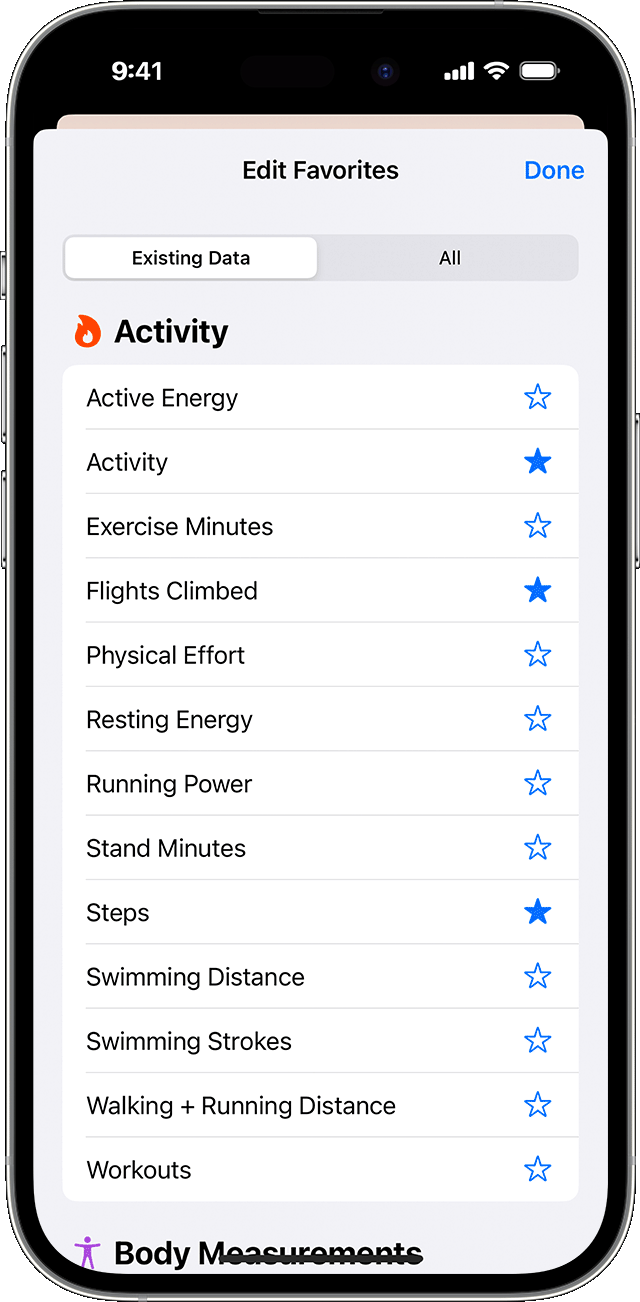
Al termine, tocca Fine.
I preferiti mostrano i tuoi progressi del giorno in ogni categoria di Salute, come Minuti di mindfulness o Passi. Tocca una categoria per visualizzare ulteriori informazioni. Se devi aggiungere manualmente dettagli sullo stato di salute da un'altra app, scopri come gestire i dati dell'app Salute su iPhone, iPad o Apple Watch.
Scoprire come cambia la salute nel tempo
Sul tuo iPhone o iPad, apri l'app Salute.
Su iPhone, tocca il pannello Riepilogo. Su iPad, per aprire la barra laterale, poi tocca Riepilogo.
Scorri verso il basso fino a visualizzare Dati in evidenza. Dati in evidenza mostra la tua salute nel tempo, quindi puoi seguire da vicino i tuoi progressi generali.
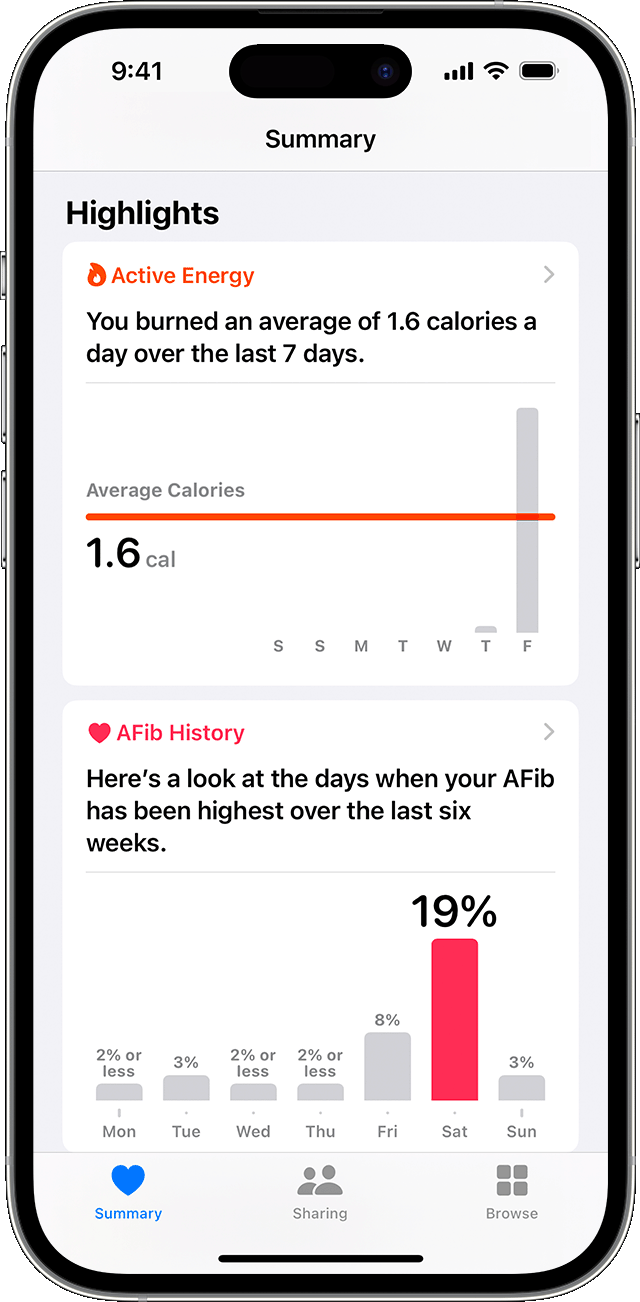
Tocca un dato in evidenza per saperne di più su quella categoria oppure tocca Mostra tutti i dati in evidenza in fondo all'elenco.
Puoi anche ricevere notifiche per i nuovi trend nei tuoi dati sanitari o per altre funzionalità come Monitoraggio ciclo o Benessere mentale. Su iPhone, tocca il pannello Riepilogo, poi tocca l'immagine del tuo profilo nell'angolo in alto a destra. Su iPad, tocca Profilo nell'angolo in alto a sinistra. Sotto Funzionalità, tocca Notifiche e attiva tutte le notifiche che ti interessano.
Scegliere le app che condivideranno le informazioni con Salute
Sul tuo iPhone o iPad, apri l'app Salute.
Su iPhone, tocca il pannello Riepilogo, poi tocca l'immagine del tuo profilo nell'angolo in alto a destra. Su iPad, tocca Profilo nell'angolo in alto a sinistra.
Sotto Privacy, tocca App e servizi. Vengono visualizzate le app che già possiedi e che sono compatibili con Salute. Se non trovi un'app, è possibile che non sia compatibile.
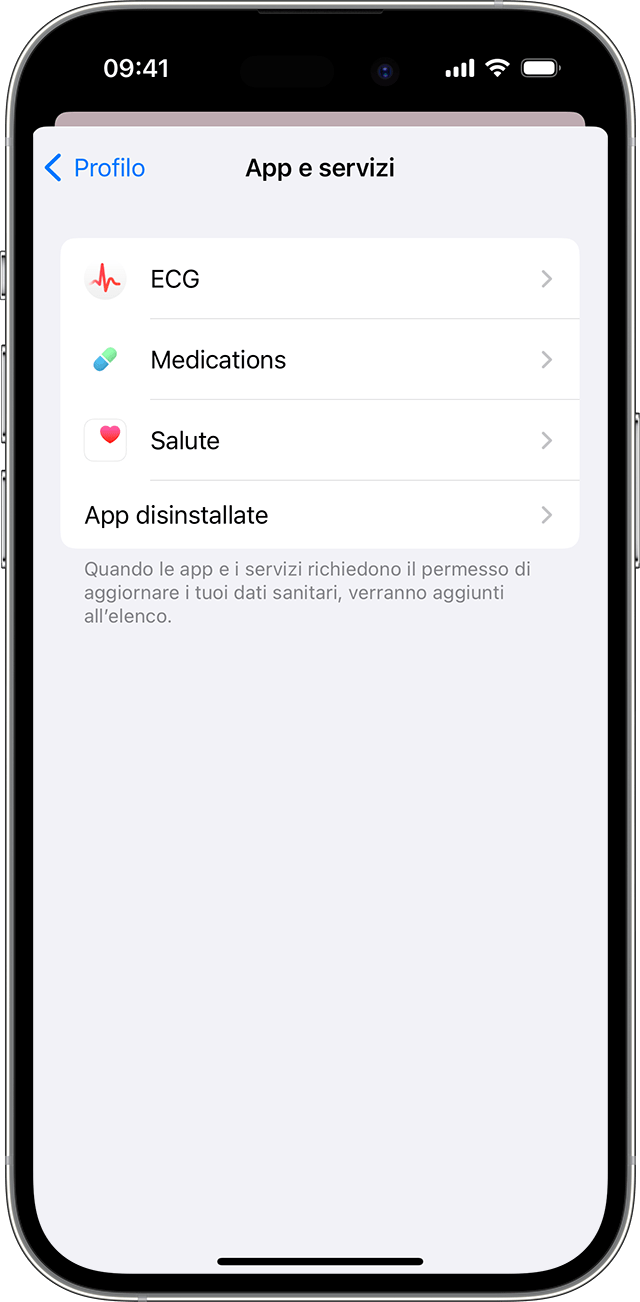
Tocca un'app e attiva le categorie relative allo stato di salute che vuoi monitorare tramite quell'app.
Se stai utilizzando più app per tenere traccia di dati diversi, l'app Salute può salvare tutto in un unico posto. Gestisci i dati aggiunti all'app Salute.
Le app di Apple Watch possono anche leggere e scrivere i dati dell'app Salute. Puoi gestirle direttamente sul tuo Apple Watch: vai su Impostazioni > Salute > App.
Aggiungere altri dati sulla salute
Monitora il sonno su Apple Watch e usa l'app Sonno su iPhone.
Configura una cartella clinica nell'app Salute per rendere facilmente accessibili le tue informazioni mediche più importanti.
Aggiungi i tuoi dati sanitari e visualizza le strutture sanitarie supportate.
Le informazioni su prodotti non fabbricati da Apple, o su siti web indipendenti non controllati o testati da Apple, non implicano alcuna raccomandazione o approvazione. Apple non si assume alcuna responsabilità in merito alla scelta, alle prestazioni o all'utilizzo di prodotti o siti web di terze parti. Apple non esprime alcuna opinione in merito alla precisione o all'affidabilità dei siti web di terze parti. Per ulteriori informazioni contatta il fornitore.
